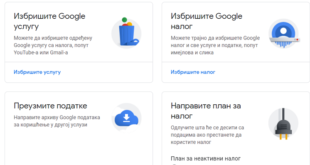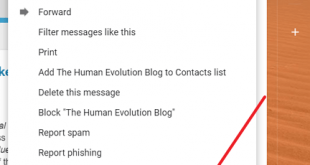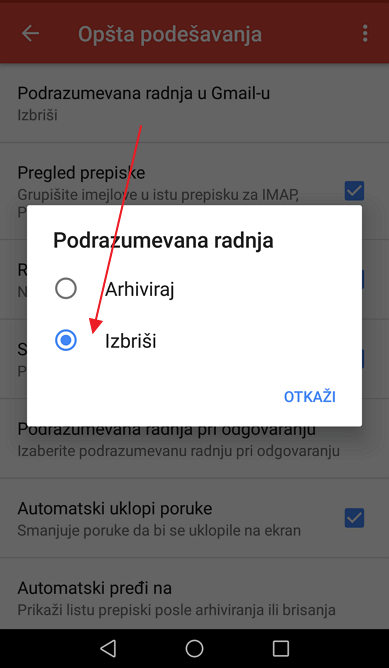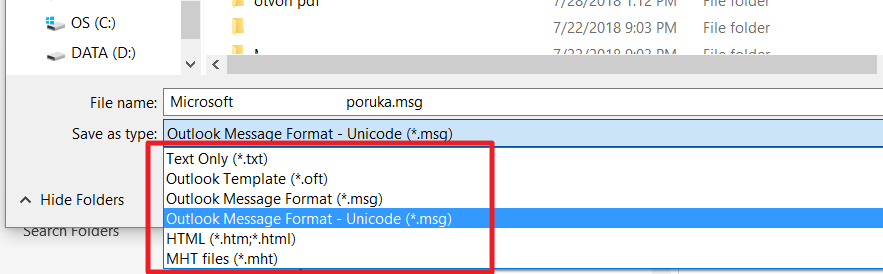Ako svakodnevno dobijate na desetine mejlova, posvećivanje pažnje svakom od njih je maltene neizvodljivo. Vrlo često se dešava da neki ostavimo za kasnije, ali posle na njega zaboravimo. Jedan od načina da se izborimo sa tim problemom je da na svaku dolaznu poruku primenimo filter.
Filtriranje omogućava grupisanje mejlova po kriterijumima koje smo sami odabrali u zasebne direktorijume. Može se koristiti za automatsko brisanje nepoželjnih poruka, preusmeravanje nekih pristiglih poruka u zasebno sanduče, ili njihovo obeležavanje.
Kako da to uradimo?
Prvo je potrebno da otvorite mejl koji želite da filtrirate. Potom, kao na slici, kliknemo na strelicu pa na Filtriraj poruke na sledeći način.
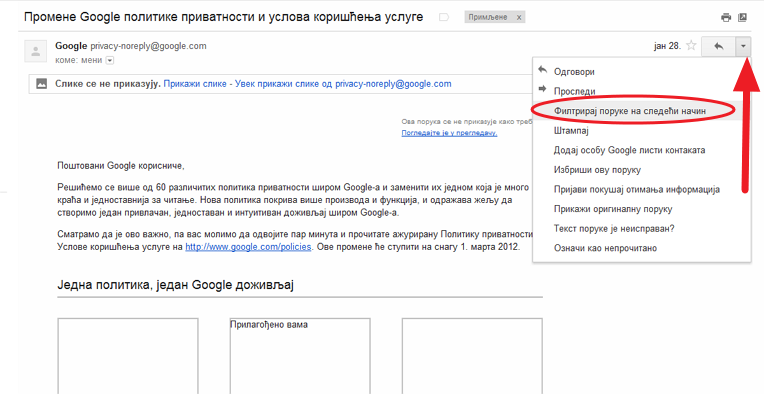
Potom je potrebno da unesemo kriterijum po kome želimo da filtriramo mejlove. To može biti pošiljalac ili određena ključna reč u naslovu ili sadržaju mejla.
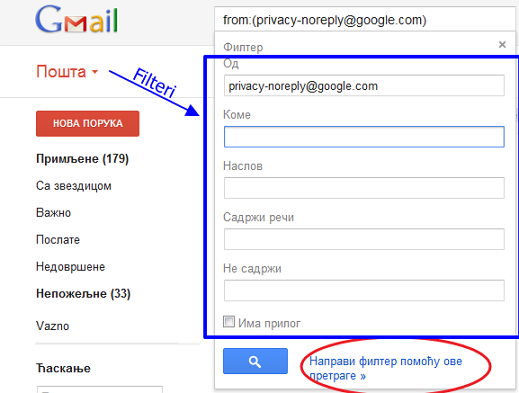
Posle toga kliknite na Napravi filter pomoću ove pretrage.
U narednom koraktu treba da ukucate šta želite da radite sa filtriranim mejlova. Kao što vidite postoji nekoliko opcija. Opciju Izbriši možete koristiti za automatsko brisanje svih mejlova ako oni stižu od neželjenog izvora. Ili, pak, te mejlove možemo odmah proslediti na neki treći mejl pomoću opcije Prosledi na adresu.
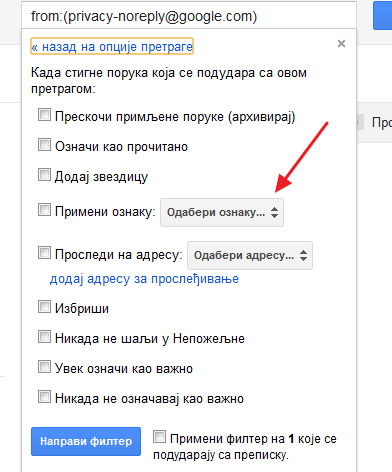
Za grupisanje odaberite stavku Primeni oznaku. Istovremeno, možete kliknuti i na Preskoči primljene poruke ako želite da ti mejlovi preskoče glavni Inbox i odmah budu preusmereni u zaseban folder. Vi ih nećete ni videti, dok ne otvorite taj drugi direktorijum.
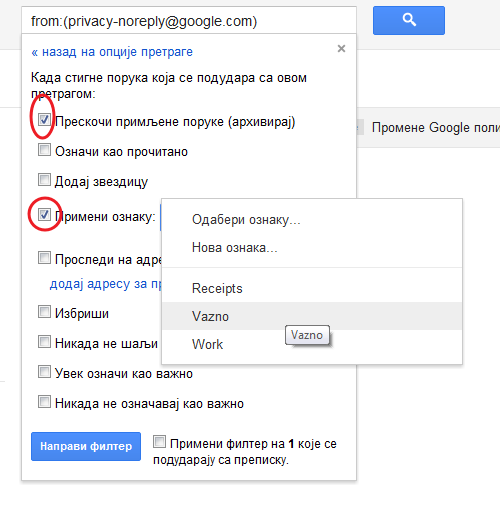
Napravljene oznake možete videti u meniju sa leve strane.
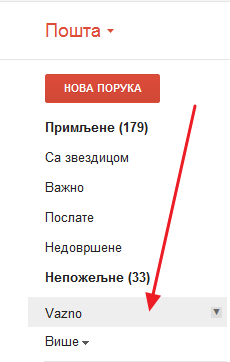
I to bi bilo to. One važne možete proveravati svaki dan, dok one druge ređe.